
สารบัญ:
- ขั้นตอนที่ 1: วัสดุ
- ขั้นตอนที่ 2: การตั้งค่าปุ่ม
- ขั้นตอนที่ 3: การตั้งค่า RGB LED
- ขั้นตอนที่ 4: การตั้งค่า LED
- ขั้นตอนที่ 5: การตั้งค่ามอเตอร์
- ขั้นตอนที่ 6: รหัส
- ขั้นตอนที่ 7: สร้างกลไกการล็อค
- ขั้นตอนที่ 8: สร้างความปลอดภัยและติดตั้ง Breadboard
- ขั้นตอนที่ 9: สร้างปุ่มกด
- ขั้นตอนที่ 10: ติดตั้งปุ่มกด
- ขั้นตอนที่ 11: ติดตั้งกลไกการล็อค
- ขั้นตอนที่ 12: เสร็จแล้ว
- ผู้เขียน John Day [email protected].
- Public 2024-01-30 13:03.
- แก้ไขล่าสุด 2025-01-23 15:12.

ต้องการเรียนรู้วิธีแปลง Raspberry pi ของคุณให้เป็นตู้เซฟที่ทำงานได้อย่างสมบูรณ์หรือไม่? จากนั้นทำตาม 12 ขั้นตอนนี้เพื่อเรียนรู้วิธี ตู้นิรภัยจะมีแผงปุ่มกดที่ทำงานได้อย่างสมบูรณ์และระบบล็อค คุณจึงสามารถเก็บรักษาสิ่งของของคุณให้ปลอดภัย
ขั้นตอนที่ 1: วัสดุ
ก่อนเริ่มต้น คุณต้องรวบรวมวัสดุที่จำเป็น คุณจะต้องการ:
- ปุ่มกด x9
- RGB นำ x1
- ไฟ LED สีเขียว x3
- มอเตอร์กระแสตรง x2
- L292D สะพาน H x1
- ตัวต้านทาน330Ω x4
- เขียงหั่นขนม x2
- ที-คอบเบลอร์ x1
- เกียร์ขนาดเท่ากัน x2
- ชุดจัมเปอร์ไวร์
- ปืนกาวและแท่งกาว
- กรรไกร
- เลื่อยมือขนาดเล็ก
- กล่องรองเท้า/กล่องกระดาษแข็ง x1
- เดือยไม้ x2
- กระดาษแข็งหลายชิ้น
- สีดำและสีเงิน
- เทปพันสายไฟ
- หมวกฟางหรือปากกามาร์กเกอร์ (ใหญ่พอที่เดือยไม้จะทะลุเข้าไปได้)
ขั้นตอนที่ 2: การตั้งค่าปุ่ม

ในขั้นตอนนี้ คุณจะต้องใช้เขียงหั่นขนม 1 อัน, T-cobbler, ปุ่มกดเก้าปุ่ม และจัมเปอร์ไวร์หลายประเภท ขั้นแรก วาง T-cobbler ที่ปลายด้านใดด้านหนึ่งของเขียงหั่นขนม ตรวจสอบให้แน่ใจว่าวางไว้เหนือกึ่งกลางของเขียงหั่นขนม จากนั้นวางลวดสีดำโดยให้ปลายด้านหนึ่งเชื่อมต่อกับ GND บน T-cobbler และอีกด้านหนึ่งเข้ากับรางกราวด์บนเขียงหั่นขนม ทำซ้ำขั้นตอนสุดท้าย แต่ใช้สายสีแดงแล้วเชื่อมต่อจาก 5V บน T-cobbler กับรางไฟบนเขียงหั่นขนม วางปุ่มแปดปุ่มบนเขียงหั่นขนมเป็นรูปสี่เหลี่ยมผืนผ้า 4 x 2 โดยเว้นช่องว่างระหว่างแต่ละปุ่ม วางปุ่มครึ่งหนึ่งที่ด้านข้างของเขียงหั่นขนม จากนั้นวางปุ่มสุดท้ายลงบนเขียงหั่นขนมเพียงอย่างเดียว ปุ่มสี่เหลี่ยมขนาด 4 x 2 คือปุ่มกดสำหรับตู้นิรภัย และปุ่มเดียวคือปุ่มรีเซ็ต ในการเชื่อมต่อปุ่ม (ปุ่มกดใดๆ ก็ตาม) ให้ใช้สายสีดำเชื่อมต่อกับรางกราวด์ วางปลายด้านหนึ่งของสายสีดำในรางกราวด์ และอีกด้านหนึ่งในแถวเดียวกับปุ่ม จากนั้นเชื่อมต่อพินของปุ่มที่อยู่ด้านเดียวกับพินที่คุณเพิ่งเชื่อมต่อกับกราวด์กับพิน gpio บน T-cobbler ทำซ้ำสำหรับปุ่มทั้งเก้าปุ่ม เพื่อให้แต่ละปุ่มมีพิน gpio ของตัวเองและเชื่อมต่อกับกราวด์
ขั้นตอนที่ 3: การตั้งค่า RGB LED
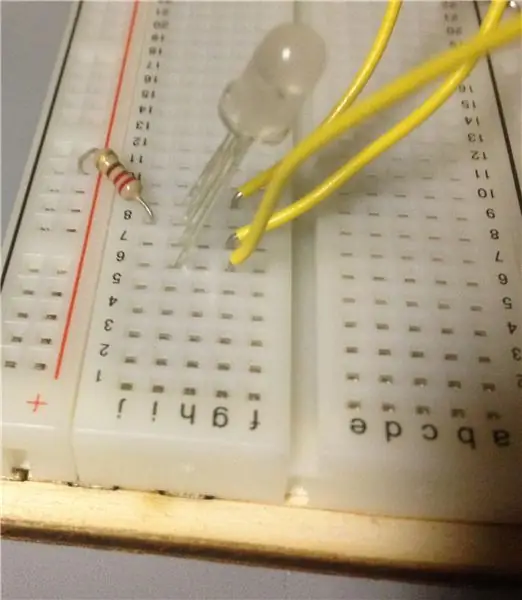
ในขั้นตอนนี้ คุณจะต้องใช้ไฟ LED RGB, ตัวต้านทาน330Ωหนึ่งตัว, ชุดจัมเปอร์ไวร์หลายชนิด และเขียงหั่นขนมจากขั้นตอนที่ผ่านมา ขั้นแรกให้วาง RGB Led บนเขียงหั่นขนมปีถัดจากปุ่มรีเซ็ต ตรวจสอบให้แน่ใจว่าแต่ละพินอยู่ในแถวที่แยกจากกันบนเขียงหั่นขนม เชื่อมต่อพินที่ยาวที่สุดของ RGB Led เข้ากับรางจ่ายไฟโดยใช้ตัวต้านทาน330Ω จากนั้นใช้สายจัมเปอร์ต่อขาอีกสามขาของ RGB LED เข้ากับขา gpio
ขั้นตอนที่ 4: การตั้งค่า LED

ในขั้นตอนนี้ คุณจะต้องใช้ LED สีเขียวสามตัว, ตัวต้านทาน 330Ω 3 ตัว, สายจัมเปอร์หลากหลายประเภท, เขียงหั่นขนมใหม่ และเขียงหั่นขนมจากขั้นตอนก่อนหน้า ขั้นแรกให้เชื่อมต่อเขียงหั่นขนมทั้งสองเข้าด้วยกัน เชื่อมต่อเขียงหั่นขนมใหม่ทางด้านขวาของเขียงหั่นขนมจากขั้นตอนก่อนหน้า บนเขียงหั่นขนมใหม่วางลวดสีดำโดยที่ปลายด้านหนึ่งเชื่อมต่อกับหมุดกราวด์บน T-cobbler และอีกด้านหนึ่งเข้ากับรางกราวด์บนเขียงหั่นขนม จากนั้นใช้สายสีแดงและเชื่อมต่อจากพิน 5V บน T-cobbler เข้ากับรางจ่ายไฟบนเขียงหั่นขนม วาง LED สามดวงในแนวเดียวกัน ตรวจสอบให้แน่ใจว่าแต่ละขาของ LED แต่ละดวงมีแถวของตัวเอง และมีช่องว่างระหว่าง LED แต่ละดวง การใช้ตัวต้านทาน330Ωสามตัวเชื่อมต่อขาสั้น (แคโทด) ของ LED แต่ละตัวเข้ากับรางกราวด์ จากนั้นต่อขายาว (ขั้วบวก) ของ LED แต่ละดวงเข้ากับพิน gpio บน T-cobbler
ขั้นตอนที่ 5: การตั้งค่ามอเตอร์

ในขั้นตอนนี้ คุณจะต้องใช้บริดจ์ L292D H, มอเตอร์ DC สองตัว, สายจัมเปอร์หลากหลายประเภท และเขียงหั่นขนมสองอันจากขั้นตอนก่อนหน้า ใช้เขียงหั่นขนมที่ไม่มี T-cobbler วางสะพาน H ไว้ตรงกลางของเขียงหั่นขนมโดยให้ร่องในสะพาน H หันไปทางด้านบนของเขียงหั่นขนม ตรวจสอบให้แน่ใจว่าหมุดของสะพาน H แต่ละอันมีแถวของตัวเองบน เขียงหั่นขนม ขั้นแรกให้เชื่อมต่อพินด้านบนและด้านล่างของแต่ละด้านของสะพาน H เข้ากับรางจ่ายไฟโดยใช้สายสีแดง จากนั้นใช้สายสีดำเชื่อมต่อหมุดสองตัวตรงกลางที่แต่ละด้านของสะพาน H เข้ากับรางกราวด์ ณ จุดนี้ควรมีหมุดสี่ตัวที่แต่ละด้านของสะพาน H โดยไม่มีการเชื่อมต่อ การใช้สายสีเหลืองเชื่อมต่อหมุดด้านบน/ด้านล่างของสายสีแดงกับหมุด gpio ต่างๆ บน T-cobbler ตรวจสอบให้แน่ใจว่าแต่ละพินที่เชื่อมต่อกับสายสีเหลืองมีพิน gpio ของตัวเองบน T-cobbler ตอนนี้เชื่อมต่อสายสีแดงและสายสีดำกับมอเตอร์แต่ละตัว ณ จุดนี้คุณควรมีหมุดสองตัวที่แต่ละด้านของสะพาน H โดยไม่มีการเชื่อมต่อ ในแต่ละด้านของสะพาน H วางสายสีแดงจากมอเตอร์หนึ่งตัวในพินว่างเหนือสายสีดำตรงกลางสองเส้น ในที่สุดในแต่ละด้านวางสายสีดำจากมอเตอร์ในพินเปล่า
ขั้นตอนที่ 6: รหัส
เมื่อคุณสร้างวงจรของคุณแล้ว ให้บูต Raspberry pi ของคุณและเปิด python (Idle) 3 ใช้รหัสนี้เพื่อทำให้การสร้างของคุณมีชีวิตขึ้นมา อย่าลืมเปลี่ยนหมุด gpio เพื่อระบุให้กับวงจรเฉพาะของคุณ
จาก gpiozero นำเข้า LED, ปุ่ม, RGBLED, Motor
จากเวลานำเข้าการนอนหลับ
รุ้ง = RGBLED(แดง=16,เขียว=25,ฟ้า=6)
led1 = LED(23)
led2 = LED(18)
led3 = LED(22)
ปุ่มรีเซ็ต = ปุ่ม (27)
button1 = ปุ่ม (26)
button2 = ปุ่ม (19)
button3 = ปุ่ม (5)
button4 = ปุ่ม(13)
button5 = ปุ่ม (20)
button6 = ปุ่ม(21)
button7 = ปุ่ม (12)
button8 = ปุ่ม (24)
มอเตอร์ = มอเตอร์ (ไปข้างหน้า = 4 ถอยหลัง = 17)
motor2 = มอเตอร์ (ไปข้างหน้า = 8, ถอยหลัง = 7)
def รีเซ็ต ():
led1.off()
led2.off()
led3.off()
rainbow.color = (0, 1, 0)
มอเตอร์หยุด ()
motor2.stop()
ล็อค()
ปุ่มกด ()
def ปลดล็อค ():
motor2.forward()
นอน(0.5)
motor2.stop()
มอเตอร์ไปข้างหน้า ()
นอน(0.5)
มอเตอร์หยุด ()
def ล็อค ():
motor2.ย้อนกลับ()
นอน(0.5)
motor2.stop()
มอเตอร์ย้อนกลับ ()
นอน(0.5)
มอเตอร์หยุด ()
def ผิดพิน ():
led1.off()
led2.off()
led3.off()
rainbow.color = (0, 1, 0)
ปุ่มกด def():
ในขณะที่จริง:
ถ้า button1.is_pressed หรือ button3.is_pressed หรือ button8.is_pressed หรือ button4.is_pressed หรือ button6.is_pressed:
พินผิด ()
ถ้า button2.is_pressed:
led1.on()
ถ้า button7.is_pressed และ led1.is_lit:
led2.on()
ถ้า button5.is_pressed และ led1.is_lit และ led2.is_lit:
led3.on()
ถ้า led1.is_lit และ led2.is_lit และ led3.is_lit:
rainbow.color = (1, 0, 1)
ปลดล็อค()
หยุดพัก
ในขณะที่จริง:
ถ้า resetbutton.is_pressed:
รีเซ็ต()
ขั้นตอนที่ 7: สร้างกลไกการล็อค

ในขั้นตอนนี้ คุณจะต้องใช้เลื่อยมือ, ปืนกาว, เดือยไม้หนึ่งอัน, เกียร์สองอัน (ขนาดเท่ากัน), ฝาปากกามาร์กเกอร์หรือหลอดสองอัน, มอเตอร์ DC สองตัว, เทปพันสายไฟ, กระดาษแข็ง, และสีดำ ขั้นแรก ให้หากระดาษแข็งขนาด 5 ซม. x 5 ซม. แล้วทาสีดำ จากนั้นใช้เลื่อยมือทำร่องในเดือยไม้ที่เข้ากับพุ่มไม้บนเฟือง สร้างเดือยไม้ 7 ถึง 10 ร่อง อย่าลืมปล่อยเดือยที่ด้านหน้าประมาณ 1.5 ซม. และด้านหลังประมาณ 0.7 ซม. ตอนนี้กำลังใช้หลอดตัดฟางสองชิ้นที่มีความยาวประมาณ 0.7 ซม. หากใช้ฝาปากกามาร์กเกอร์ ให้ใช้เลื่อยมือตัดส่วนฝา 0.7 ซม. ตอนนี้ติดเฟืองเข้ากับมอเตอร์ คุณสามารถติดกาวร้อนที่เฟืองท้ายมอเตอร์หรือใช้เทปพันสายไฟ (กาวร้อนจะทำงานได้ดีที่สุด) ตอนนี้วางและกาวชิ้นฟาง/หมวกเครื่องหมายบนขอบของแผ่นกระดาษแข็ง ตรวจสอบให้แน่ใจว่าหมวกฟาง/เครื่องหมายสองชิ้นมีความยาวกันหนึ่งเกียร์ และจัดตำแหน่งเพื่อให้เดือยไม้สามารถผ่านได้ จากนั้นตัดกระดาษแข็งเป็นขนาด 5 ซม. x 3 ซม. ตรวจสอบให้แน่ใจว่าชิ้นฟาง/ฝาเครื่องหมายอยู่ตรงขอบด้าน 5 ซม. ตอนนี้ตัดเดือยชิ้น 1 - 2 ซม. แล้ววางและกาวร้อนไว้ด้านหลังหมวกฟาง / เครื่องหมายที่สองประมาณ 1 ซม. เดือยนี้ทำหน้าที่เป็นตัวหยุด ตอนนี้วางเดือยที่มีร่องฟันเฟืองในหลอด/หมวกเครื่องหมาย ตอนนี้ตัดสี่เหลี่ยมจัตุรัสลงในกระดาษแข็งระหว่างหมวกฟาง/เครื่องหมายสองชิ้น ตรวจสอบให้แน่ใจว่าคุณไม่ได้ตัดกระดาษแข็งที่อยู่ใต้เดือยออก ตอนนี้วางมอเตอร์ลงในรูรูปสี่เหลี่ยมที่คุณเพิ่งทำในกระดาษแข็ง เรียงร่องเกียร์กับอันบนเดือย เทปหรือกาวร้อนมอเตอร์กับกระดาษแข็ง ทำซ้ำขั้นตอนนี้เพื่อสร้างกลไกการล็อคที่สอง ตรวจสอบให้แน่ใจว่ากลไกการล็อคที่สองถูกสร้างขึ้นเพื่อให้เดือยหันไปทางตรงกันข้ามเมื่อมอเตอร์ในแต่ละกลไกหันไปทางเดียวกัน
ขั้นตอนที่ 8: สร้างความปลอดภัยและติดตั้ง Breadboard

ในขั้นตอนนี้ คุณจะต้องใช้ปืนกาว เขียงหั่นขนมสองอันจากขั้นตอนก่อนหน้า กล่องรองเท้า/กล่อง กระดาษแข็ง เทปพันสายไฟ และทาสีดำ ในการเริ่มต้นทาสีกล่องรองเท้าทั้งหมดเป็นสีดำและตัดกระดาษแข็งอีกชิ้นที่มีความยาวเท่ากับกล่องรองเท้าและมีความสูงเท่ากับด้านในของกล่อง ให้ทากระดาษแข็งชิ้นนี้เป็นสีดำด้วย ถัดไป วางเขียงหั่นขนมของคุณในกล่องรองเท้าที่มุมขวาด้านหน้า ตรวจสอบให้แน่ใจว่า T-cobbler หันไปทางฝั่งตรงข้ามของกล่องและไม่ชิดกับผนังกล่อง สถานที่ต่อไปและกาวแผ่นกระดาษแข็งที่คุณเพิ่งทาสีไว้ด้านหลังเขียงหั่นขนม ตอนนี้ตัดและทาสีกระดาษแข็งขนาดเท่าที่จำเป็นในการเว้าจากกระดาษแข็งที่คุณเพิ่งติดกาวไปที่ด้านหน้าของกล่องรองเท้า เพื่อปิดเขียงหั่นขนมในกล่อง เมื่อทาสีแล้ว ให้เพิ่มกระดาษแข็งชิ้นใหม่โดยติดเทปไว้กับกระดาษแข็งอีกชิ้นหนึ่งที่อยู่ในกล่องแล้ว เพื่อให้สามารถเข้าถึงเขียงหั่นขนมได้เมื่อยกกระดาษแข็งขึ้น
ขั้นตอนที่ 9: สร้างปุ่มกด

ในขั้นตอนนี้ คุณจะต้องใช้กล่องใส่รองเท้าจากขั้นตอนก่อนหน้า กระดาษแข็ง กรรไกร และสีเงิน ขั้นแรกให้ตัดกระดาษแข็งห้าชิ้น ตัดชิ้น 11 ซม. x 4 ซม. สองชิ้น ชิ้น 6 ซม. x 4 ซม. สองชิ้น และชิ้น 11 ซม. x 6 ซม. หนึ่งชิ้น ในชิ้นงานขนาด 11 ซม. x 4 ซม. และชิ้นขนาด 6 ซม. x 4 ซม. ให้ทำเครื่องหมายที่จุดกึ่งกลางของแต่ละชิ้น จากนั้นลากเส้นผ่านจุดที่มีขนาด 1 ซม. ที่ด้านใดด้านหนึ่งของจุด ถัดไป ตัดไปที่ขอบของเส้นจากมุมทั้งสองด้านล่างของชิ้นงาน จากนั้นตัดในแนวนอนจากขอบของกระดาษแข็ง ตอนนี้แต่ละชิ้นยกเว้นชิ้น 11 ซม. x 6 ซม. ควรมีลักษณะเป็นสี่เหลี่ยมผืนผ้าที่มีรูปสามเหลี่ยมติดอยู่ด้านล่าง ถัดไป ทาสีเงินแต่ละชิ้น จากนั้นติดชิ้นส่วนเหล่านี้ทั้งหมดเข้าด้วยกันเพื่อสร้างปริซึมสี่เหลี่ยมที่ไม่มีด้านหลัง โดยให้สามเหลี่ยมด้านแต่ละชิ้นคว่ำลง ตอนนี้ใช้กรรไกรทำตารางขนาด 4 x 2 เพื่อให้พอดีกับปุ่มกด 8 ปุ่มที่อยู่บนบอร์ดขนมปังของคุณ จากนั้นจึงเจาะรูสำหรับปุ่มรีเซ็ต ไฟ LED RGB และไฟ LED สีเขียวสามดวง ถัดไป ให้ถอดปุ่มกดเก้าปุ่ม, RGB LED และไฟ LED สีเขียวสามดวงออกจากเขียงหั่นขนมของคุณ และวางลงในรูที่คุณเพิ่งทำไว้สำหรับปุ่มเหล่านี้ในแป้นพิมพ์
ขั้นตอนที่ 10: ติดตั้งปุ่มกด

ในขั้นตอนนี้ คุณจะต้องใช้แป้นพิมพ์ กล่องรองเท้า สายจัมเปอร์ และกรรไกร ขั้นแรกให้ใช้กรรไกรตัดสี่กรีดที่ด้านหน้าของกล่องใส่รองเท้าที่ด้านข้างที่เป็นเขียงหั่นขนม รอยกรีดควรตรงกับรูปสามเหลี่ยมบนปุ่มกด แต่รอยตัดบนกล่องรองเท้าควรสั้นกว่าความยาวของสามเหลี่ยม ถัดไปทำรูระหว่างร่องทั้งหมดบนกล่องรองเท้า ตอนนี้ใช้สายจัมเปอร์เชื่อมต่อปุ่มและไฟ LED กับเขียงหั่นขนมตามที่วางไว้ก่อนหน้านี้ ป้อนสายไฟจากปุ่มและไฟ LED ผ่านรูในกล่องรองเท้าไปยังเขียงหั่นขนม จากนั้นวางปุ่มกดบนกล่องใส่รองเท้าโดยใส่สามเหลี่ยมบนปุ่มกดเข้าไปในรอยบากบนกล่องรองเท้า
ขั้นตอนที่ 11: ติดตั้งกลไกการล็อค
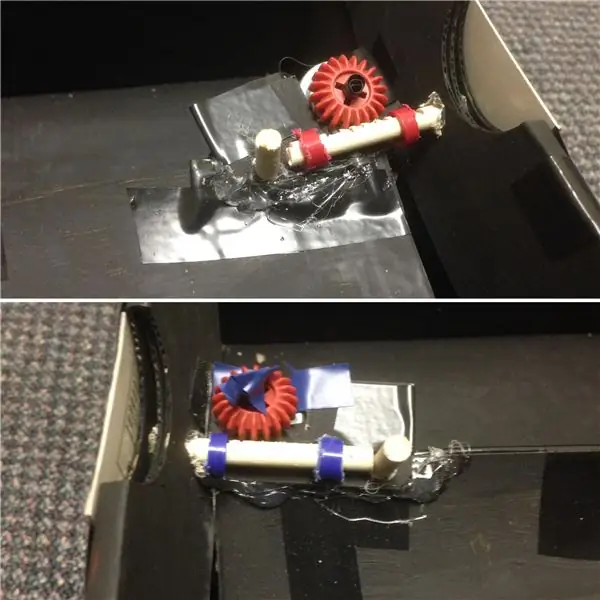
สุดท้ายในการติดตั้งกลไกล็อค คุณจะต้องใช้ปืนกาว กลไกล็อค และกรรไกร ในแต่ละกลไกการล็อค ควรมีกระดาษแข็งแขวนอยู่ ใช้กลไกนี้เพื่อติดกลไกหนึ่งอันที่แต่ละด้านของกล่องใส่รองเท้า ที่ด้านบนของกระดาษแข็งที่ปิดเขียงหั่นขนม จากนั้นทำรูในแต่ละด้านของกล่องใส่รองเท้าและฝากล่องรองเท้า รูควรเรียงกันกับเดือยไม้บนกลไกการล็อค ตอนนี้ทำรูเล็ก ๆ ในกระดาษแข็งที่ครอบคลุมเขียงหั่นขนมผ่านรูนี้เชื่อมต่อมอเตอร์กับเขียงหั่นขนมโดยใช้สายจัมเปอร์ เชื่อมต่อมอเตอร์กับสะพาน H ซึ่งเดิมถูกวางไว้ในขั้นตอนที่ห้า
ขั้นตอนที่ 12: เสร็จแล้ว
ตอนนี้คุณมีตู้นิรภัยที่ทำงานได้อย่างสมบูรณ์ซึ่งคุณสามารถเรียกใช้โดยใช้ Raspberry pi ของคุณ หากคุณต้องการให้ตู้เซฟพกพาไปจากจอภาพของคุณ ให้ใช้ VCN viewer เพื่อเชื่อมต่อกับ pi ของคุณจากระยะไกล เมื่อใช้ตัวแสดง VCN Raspberry pi สามารถวางในช่องเดียวกับเขียงหั่นขนม ตอนนี้คุณสามารถหยุดกังวลเกี่ยวกับสิ่งของของคุณและทำให้พวกเขาปลอดภัย =)
แนะนำ:
วิธีการ: การติดตั้ง Raspberry PI 4 Headless (VNC) ด้วย Rpi-imager และรูปภาพ: 7 ขั้นตอน (พร้อมรูปภาพ)

วิธีการ: การติดตั้ง Raspberry PI 4 Headless (VNC) ด้วย Rpi-imager และ Pictures: ฉันวางแผนที่จะใช้ Rapsberry PI นี้ในโครงการสนุก ๆ มากมายในบล็อกของฉัน รู้สึกอิสระที่จะตรวจสอบออก ฉันต้องการกลับไปใช้ Raspberry PI ของฉัน แต่ฉันไม่มีคีย์บอร์ดหรือเมาส์ที่ตำแหน่งใหม่ เป็นเวลานานแล้วที่ฉันตั้งค่า Raspberry
ติดตั้งง่าย IR Remote Control โดยใช้ LIRC สำหรับ Raspberry PI (RPi) - กรกฎาคม 2019 [ตอนที่ 1]: 7 ขั้นตอน
![ติดตั้งง่าย IR Remote Control โดยใช้ LIRC สำหรับ Raspberry PI (RPi) - กรกฎาคม 2019 [ตอนที่ 1]: 7 ขั้นตอน ติดตั้งง่าย IR Remote Control โดยใช้ LIRC สำหรับ Raspberry PI (RPi) - กรกฎาคม 2019 [ตอนที่ 1]: 7 ขั้นตอน](https://i.howwhatproduce.com/images/002/image-3016-18-j.webp)
ติดตั้งง่าย IR Remote Control โดยใช้ LIRC สำหรับ Raspberry PI (RPi) - กรกฎาคม 2019 [ตอนที่ 1]: หลังจากค้นหามามาก ฉันรู้สึกประหลาดใจและผิดหวังกับข้อมูลที่ขัดแย้งกันเกี่ยวกับวิธีการตั้งค่ารีโมทคอนโทรล IR สำหรับโครงการ RPi ของฉัน ฉันคิดว่ามันน่าจะง่าย แต่การตั้งค่า Linux InfraRed Control (LIRC) นั้นมีปัญหามาเป็นเวลานาน bu
Ultimate Headless RPi Zero Setup สำหรับผู้เริ่มต้น: 8 ขั้นตอน

Ultimate Headless RPi Zero Setup for Beginners: ในคำแนะนำนี้ เราจะมาดูการตั้งค่าพื้นฐานของฉันสำหรับโครงการ Raspberry Pi Zero ทั้งหมด เราจะทำทุกอย่างจากเครื่อง Windows โดยไม่ต้องใช้แป้นพิมพ์หรือจอภาพเพิ่มเติม! เมื่อเสร็จแล้วก็จะอยู่บนอินเทอร์เน็ต แชร์ไฟล์ผ่านเครือข่าย wo
RPI Homemade Hat: 5 ขั้นตอน (พร้อมรูปภาพ)

RPI Homemade Hat: สวัสดี ฉันชื่อ Boris และนี่คือ Instructables แรกของฉัน ฉันมี Raspberry Pi 3B+ และฉันใช้มันสำหรับระบบอัตโนมัติภายในบ้านอย่างง่าย เช่น ควบคุมทีวี เครื่องปรับอากาศ และไฟ เมื่อเร็ว ๆ นี้ฉันซื้อเราเตอร์ CNC จีนราคาถูก และเริ่มทำ PCB อย่างง่าย (ฉัน
Digital RPi LED Thermometer: 6 ขั้นตอน (พร้อมรูปภาพ)

Digital RPi LED Thermometer: Raspbian OSเรียนรู้วิธีที่ฉันสร้าง Digital LED Thermometer ด้วย Raspberry Pi Zero W, แถบ LED, จอแสดงผล OLED และ PCB แบบกำหนดเอง โดยจะหมุนเวียนรายชื่อเมืองที่คิดโดยอัตโนมัติ และแสดงอุณหภูมิบน OLED จอแสดงผลและ LED แต่
